怎么在相机上显示时间 手机拍照怎么显示拍摄时间地点
更新时间:2024-06-27 11:49:26作者:xtyang
现在的相机和手机拍照功能越来越强大,除了拍摄照片外,还可以显示拍摄时间和地点,很多人可能不清楚如何在相机上显示时间,或者在手机拍照时显示拍摄时间和地点。这个功能并不难操作,只需要在相机或手机的设置中进行简单的操作即可实现。下面就来详细介绍一下怎么在相机上显示时间,以及在手机拍照时显示拍摄时间和地点的方法。
操作方法:
1.首先点击手机桌面上的【相机】图标,打开相机界面,如图所示。
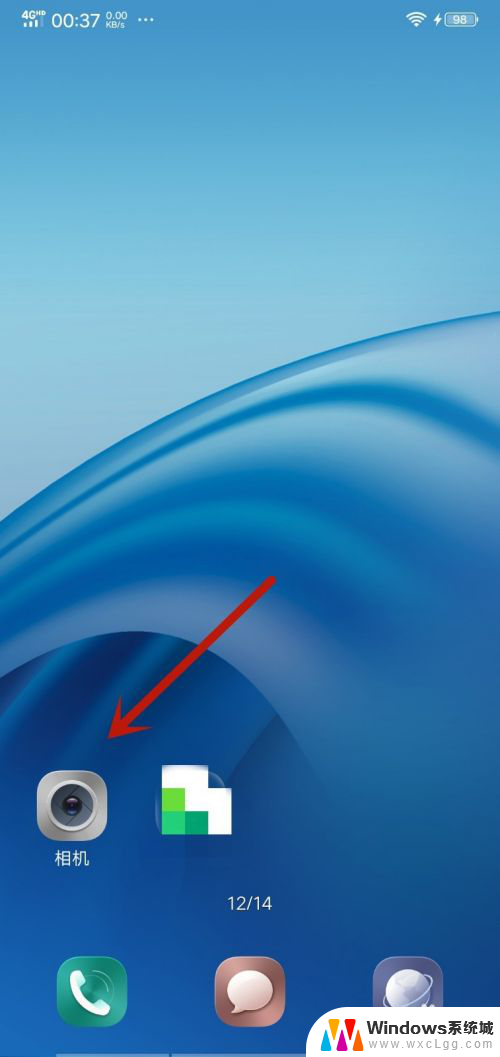
2.然后我们在进入的相机界面,点击右上角的【设置】按钮,如图所示。
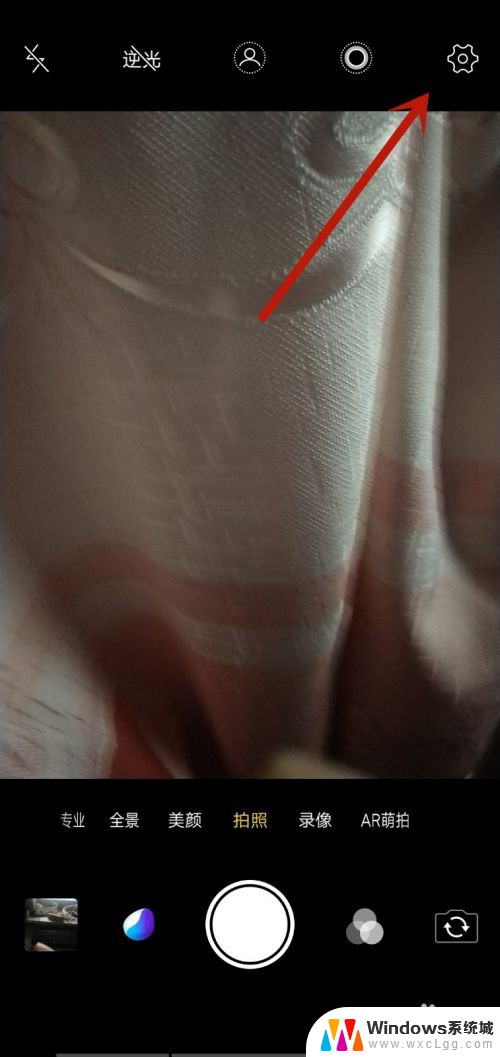
3.然后我们在里面点击【时间水印】,如图所示。
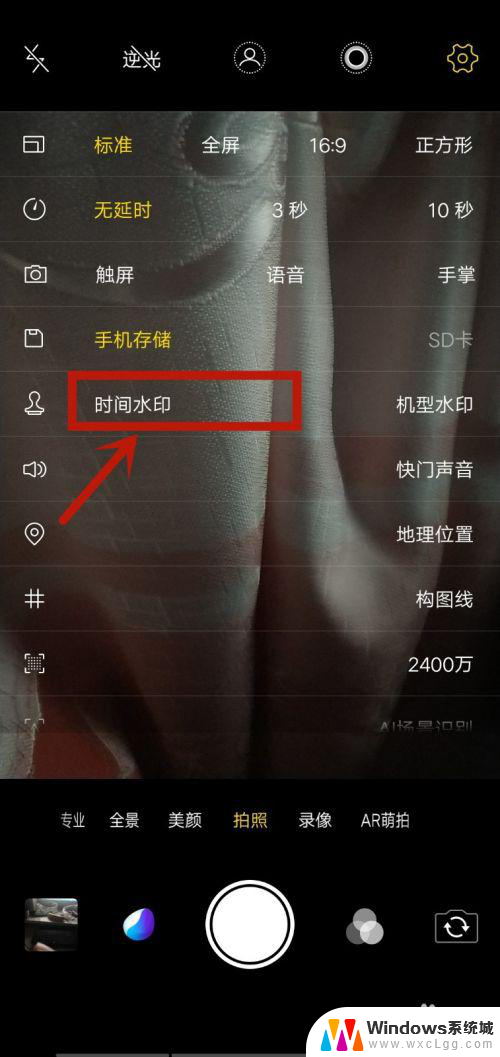
4.然后可以看到时间水印变成黄色,再点击【地理位置】,如图所示。
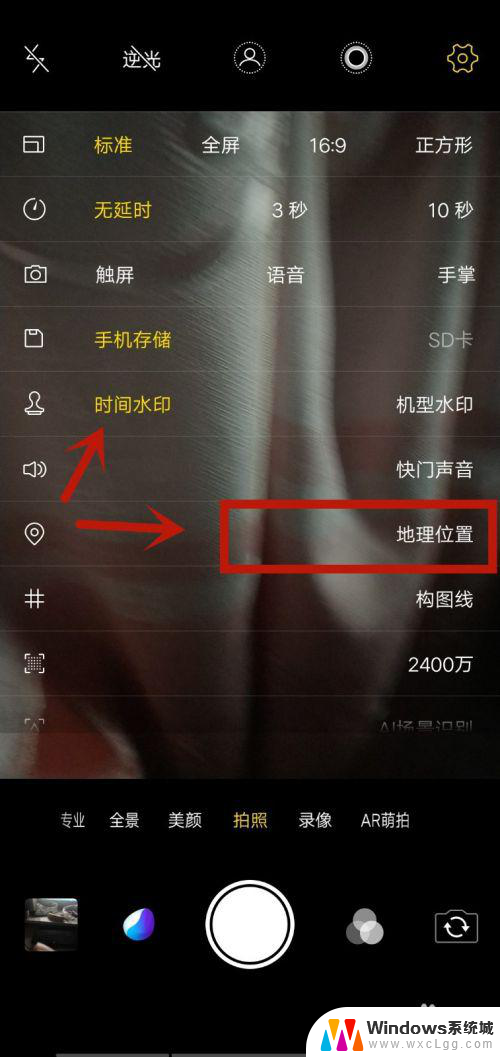
5.之后可以看到时间水印和地理位置都变成黄色,就可以在照片加时间和地点了,如图所示。
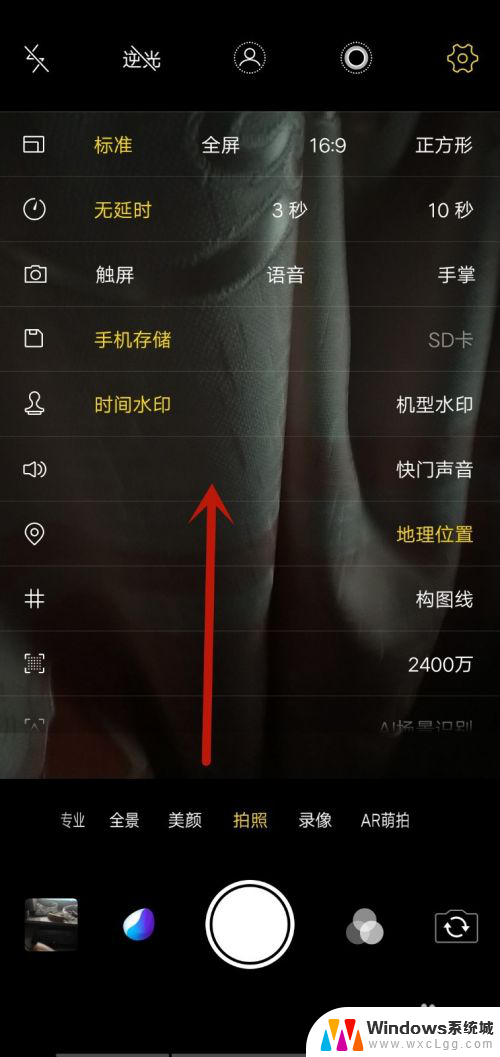
6.最后我们在相机界面,点击拍照选项。在对准拍照的位置,点击拍照按钮,就可以拍出显示时间与地点的照片,如图所示。

以上就是如何在相机上显示时间的全部内容,有需要的用户可以按照以上步骤进行操作,希望对大家有所帮助。
怎么在相机上显示时间 手机拍照怎么显示拍摄时间地点相关教程
-
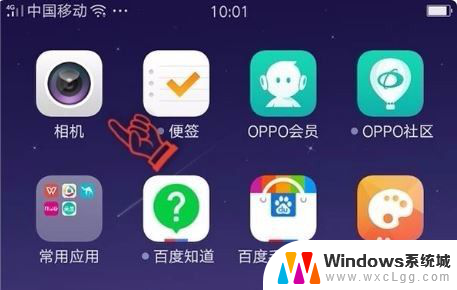 怎么让拍的照片显示时间 照片上显示拍照时间的方法
怎么让拍的照片显示时间 照片上显示拍照时间的方法2024-02-16
-
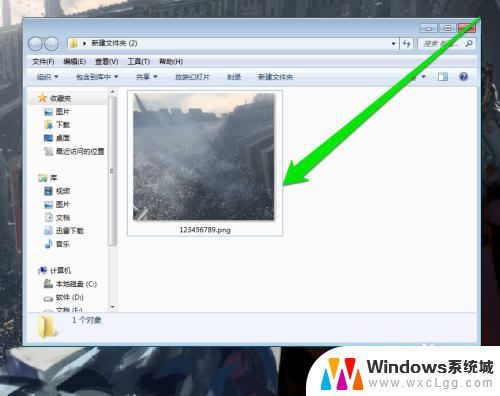 照片怎么改时间显示 照片拍摄时间修改方法
照片怎么改时间显示 照片拍摄时间修改方法2024-05-03
-
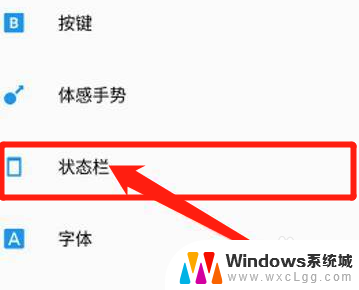 手机时间秒数显示在哪设置 手机时间显示秒的方法
手机时间秒数显示在哪设置 手机时间显示秒的方法2024-03-09
-
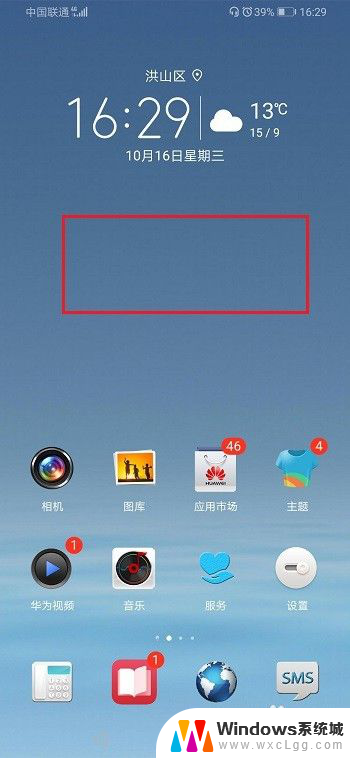 华为怎设置时间显示在屏幕上 华为手机桌面时间设置教程
华为怎设置时间显示在屏幕上 华为手机桌面时间设置教程2024-05-05
-
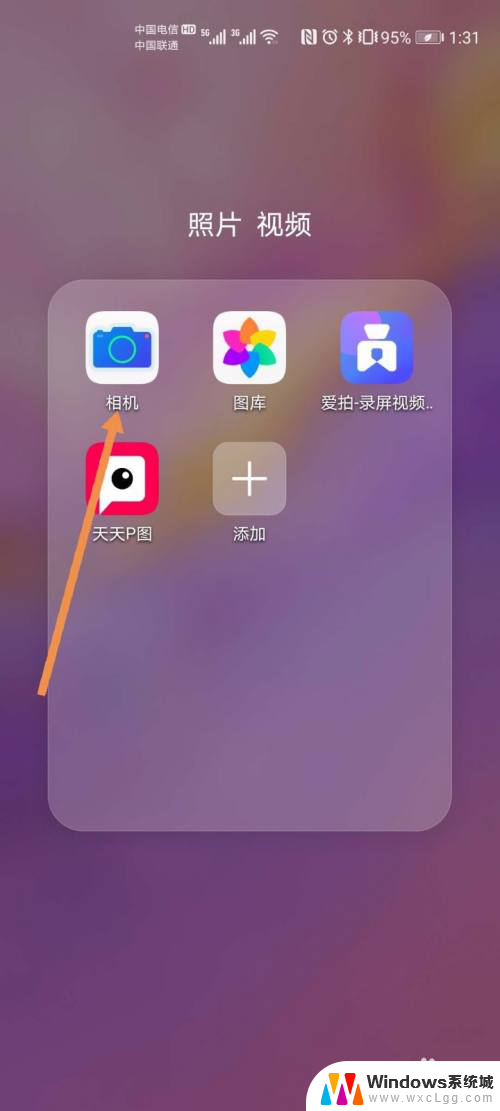 华为手机相机水印怎么取消 如何取消华为手机拍照水印
华为手机相机水印怎么取消 如何取消华为手机拍照水印2024-01-21
-
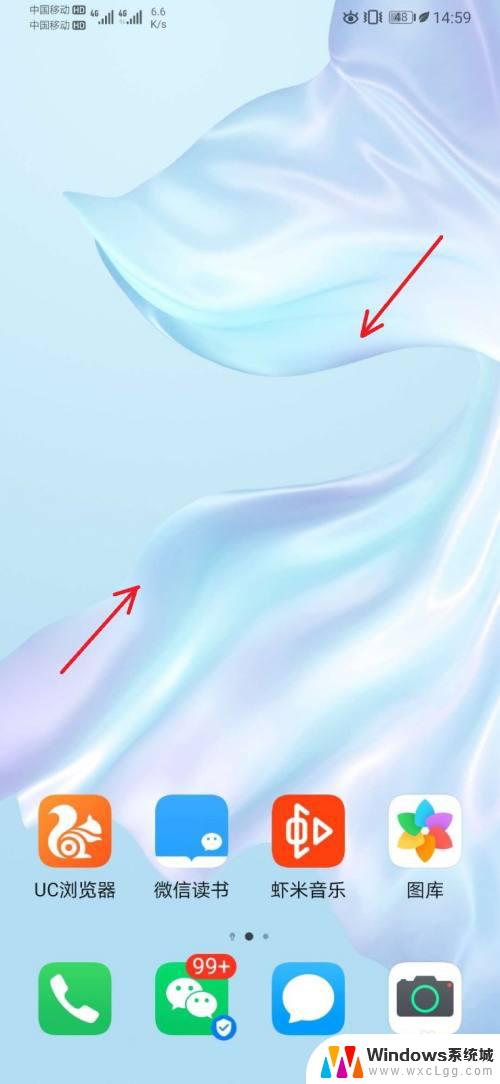 华为屏幕显示时间怎么设置方法 华为手机屏幕上怎么设置显示时间
华为屏幕显示时间怎么设置方法 华为手机屏幕上怎么设置显示时间2023-09-20
电脑教程推荐
- 1 固态硬盘装进去电脑没有显示怎么办 电脑新增固态硬盘无法显示怎么办
- 2 switch手柄对应键盘键位 手柄按键对应键盘键位图
- 3 微信图片怎么发原图 微信发图片怎样选择原图
- 4 微信拉黑对方怎么拉回来 怎么解除微信拉黑
- 5 笔记本键盘数字打不出 笔记本电脑数字键无法使用的解决方法
- 6 天正打开时怎么切换cad版本 天正CAD默认运行的CAD版本如何更改
- 7 家庭wifi密码忘记了怎么找回来 家里wifi密码忘了怎么办
- 8 怎么关闭edge浏览器的广告 Edge浏览器拦截弹窗和广告的步骤
- 9 windows未激活怎么弄 windows系统未激活怎么解决
- 10 文件夹顺序如何自己设置 电脑文件夹自定义排序方法